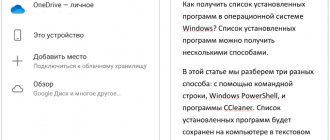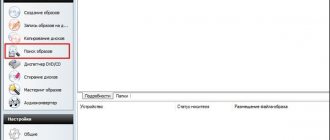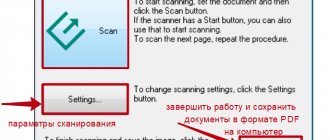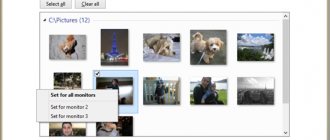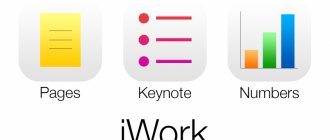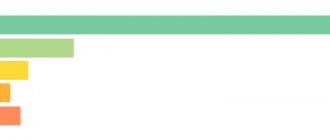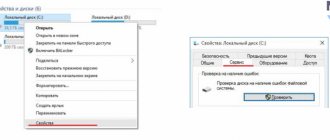Описание формата
PAK — это сокращение от Package («Пакет»). Файлы с расширением *.pak — это пакеты ресурсов, контейнеры, вмещающие в себя множество совместимых и несовместимых форматов файлов. Представлены в виде больших двоичных файлов. Относятся к категории сжатых файлов — в этом смысле похожи на архивы (*.zip, *.rar).
Изначально формат использовался в играх. Позже его стали применять в других программных системах, например, для организации веб-форумов (контейнер «смайликов»).
Ответ на вопрос о том, как открыть файл *.pak, напрямую зависит от того, какие типы файлов вмещает в себя контейнер. Поэтому важно знать их происхождение. Далее рассмотрим лучшие способы и программы для открытия файлов *.pak.
Программы позволяющие открыть файл .PAK
Основной программой, указанная выше, с помощью которой можно открыть файл .pak является утилита Dragon Unpacker. На сегодня это одна из более распространенных программ в операционной системе Windows, которая дает возможность открывать и распаковывать файлы такого расширения.
Интерфейс программы PAK Explorer, в котором открыт файл формата PAK, чем-то напоминает редактор реестра
Еще одной программой является Leinen PAK Explorer, которая также работает под Windows и позволяет открыть архивы.
Открытие файлов PAK Simutrans
Simutrans – компьютерная игра, симулятор построения транспортной системы. Для изменения файлов этой игры нельзя просто извлечь и работать над файлами с расширением pak. Программисты загружают исходники из файла, меняют код, а затем обратно упаковывают данные в файл .pak. Они используют для этого MakeObj.exe и PAKBuilder.
Программа PAKBUILDERне может открыть файл расширения pak, она только создает их.
Использование файлов PAK в словацкой навигационной системе Sygic
Файлы pak используются в архивированных навигационных системах, как карты местности. Словацкая компания Sygic выпускает свое оборудование на 30 языках и распространяет его по всему миру.
Файлы CrazyTalk
Анимация Crazytalk в функционировании использует файлы этого расширения.
Файлы LogiKai
Немецкая программа для металлообработки и архитектуры также использует данное расширение.
Как вы можете увидеть, файлы PAK зачастую используются либо в целях хранения ресурсов игр, либо же для внутренних целей редких приложений, с которыми обычные пользователи компьютеров в повседневной работе столкнуться не могут. Поэтому, если вам необходимо открыть файл PAK с целью извлечения из него игровых ресурсов, рекомендуем воспользоваться либо программой Dragon Unpacker либо Leinen PAK Explorer – обе утилиты прекрасно смогут справиться с такой задачей.
PeaZip
У PeaZip перед WinRar`ом есть как минимум три преимущества:
- это бесплатная программа;
- она есть и на Windows, и на Linux;
- она поддерживает рассматриваемый формат.
Ниже инструкция, как открыть файл *.pak при помощи PeaZip:
- скачайте программу с официального сайта (не используйте сторонние сервисы, чтобы не скачать вместе с программой вирус);
- установите программу обычным способом (два клика по установочному *.exe файлу);
- откройте программу;
- выберите «Файл» — «Открыть»;
- найдите необходимый файл и выберите его;
- готово!
Кроме *.pak PeaZip открывает все обычные, а также малораспространенные файлы архивов.
Smith Micro StuffIt Deluxe 2010 (или 2011)
Мощный архиватор, популярен среди пользователей «яблочной» операционной системы.
Преимущество: разработчики предоставляют две версии программы, и для Windows, и для Mac.
Недостатки: многофункциональность затрудняет работу с программой, нет мастера установки (придется устанавливать вручную), программное обеспечение представлено пакетом программ, а не единой утилитой.
Как открыть файл *.pak при помощи Smith Micro StuffIt Deluxe:
- Запустите программу.
- Нажмите на Open и выберите файл.
- Перейдите на вкладку Quick Tools.
- В форме с названием Extract поставьте переключатель с Open на Extract.
- Введите путь до папки, в которую разархивируется файл.
- Нажмите Run.
Как открывать архивы PAK
Имея дело с файлом в формате PAK, необходимо знать его происхождение, поскольку это расширение используется большим количеством ПО, начиная от игр (например, Quake или Starbound) и заканчивая навигационным софтом компании Sygic. В большинстве случаев с открытием архива с расширением PAK могут справится и обычные архиваторы. Кроме того, можете использовать и программы-распаковщики, написанные под конкретный алгоритм сжатия.
Способ 1: IZArc
Популярный бесплатный архиватор от российского разработчика. Выгодно отличается постоянным обновлением и улучшением.
- Откройте приложение и воспользуйтесь меню «Файл», в котором выберите пункт «Открыть архив» или просто нажмите Ctrl+O.
Можно также воспользоваться кнопкой «Открыть» в панели инструментов. - В интерфейсе добавления файлов перейдите в директорию с нужным запакованным документом, выберите его и нажмите «Открыть».
- Содержимое архива можно просмотреть в рабочей области главного окна, отмеченной на скриншоте.
- Отсюда вы сможете открыть любой файл в архиве, сделав по нему двойной клик левой кнопкой мыши или разархивировать сжатый документ, нажав на соответствующую кнопку в панели инструментов.
IZArc – достойная альтернатива платным решениям вроде WinRAR или WinZip, однако алгоритмы компрессии данных в нем не самые совершенные, поэтому для сильного сжатия крупных файлов эта программа не подходит.
Способ 2: FilZip
Бесплатный архиватор, который уже достаточно давно не обновлялся. Последнее, впрочем не мешает программе хорошо справляться со своими функциями.
- При первом запуске ФилЗип предложит вам сделать себя программой по умолчанию для работы с распространенными архивными форматами.
Можно оставить все как есть или снять галочки – по вашему усмотрению. Чтобы это окно больше не появлялось, не забудьте о и нажмите кнопку «Associate». - В рабочем окне FilZip нажмите кнопку «Open» в верхней панели.
Либо воспользуйтесь меню «File»—«Open archive» или просто введите комбинацию Ctrl+O. - В окошке «Проводника» доберитесь до папки с вашим PAK-архивом.
Если файлы с расширением PAK не отображаются, в выпадающем меню «Тип файлов» выберите пункт «All files». - Выберите нужный документ, выделите его и нажмите «Открыть».
- Архив будет открыт и доступен для дальнейших манипуляций (проверки целостности, разархивирования и т. д.).
FilZip тоже годится в качестве альтернативы ВинРАР, однако только в случае небольших файлов – с крупными архивами из-за устаревшего кода программа работает неохотно. И да, зашифрованные ключом AES-256 сжатые папки в ФилЗип тоже не открываются.
Способ 3: ALZip
Уже более продвинутое решение, чем описанные выше программы, которое тоже способно открывать PAK-архивы.
- Запустите АЛЗип. Щелкните правой кнопкой мыши по отмеченной области и в контекстном меню выберите «Open Archive».
Можно также использовать кнопку «Open» на панели инструментов.
Или воспользоваться меню «File»—«Open Archive».
Клавиши Ctrl+O тоже сработают. - Возникнет инструмент добавления файлов. Действуйте по знакомому алгоритму – найти необходимый каталог, выделить архив и нажать «Открыть».
- Готово – архив будет открыт.
Тип файла — файл игры
Ниже список программ для тех, кто ищет, как открыть файл *.pak, полученный из игры.
- Simutrans. Есть версии как для Windows, так и для Mac и Linux. Создана для работы с файлами Simutrans Pak.
- PAK Explorer — позволяет создавать и управлять pak-контейнерами. Английский интерфейс. Подходит только для Windows (от XP до 8, включая Vista).
- DePacker — программа для Windows, позволяет работать с зашифрованными файлами. Эта и предыдущая программы используются прежде всего для открытия файлов *.pak, полученных из видеоигр.
- PakBuilder — небольшая утилита, создает и работает с файлами Simutrans Pak.
Связь файлов формата PAK с играми
В основном расширение pak используется в компьютерных играх, таких как:
- Half-Life;
- Crysis;
- Far Cry;
- Quake;
- Final Fantasy VIII и другие.
В передаваемом сжатом файле будут находиться звуки, графика, текстуры, скрипты для игры. Для извлечения таких файлов фанаты этих игр написали утилиту под названием Dragon Unpacker, она позволяет достать файл формата pak из архива и извлечь необходимые данные. Многие из файлов с этим расширением могли быть просто заархивированы программами, которые работают с файлами таких распространенных форматов как ZIP и RAR.
Альтернативный вариант
Еще один способ, как открыть файл *.pak:
- Зайдите в папку с файлом.
- На всякий случай сделайте копию файла.
- Нажмите на нее и вызовите контекстное меню (правая кнопка мыши).
- Выберите из списка пункт «Переименовать».
- Вручную переименуйте расширение файла в *.zip.
- Открывайте через обычный архиватор.
Эта инструкция работает только в половине случаев, так как файл может быть зашифрован или содержать несовместимые для *.zip форматы файлов. Поэтому и рекомендуется сделать копию, чтобы не повредить исходник.
Способы открытия
Разберём конкретные программы, позволяющие открывать «pak» файлы. Практически все эти приложения являются бесплатными. Не исключено, что как раз необходимость иметь инструмент для работы над созданием фанатских модификаций и привела к появлению некоторых из них.
IZArc
Бесплатный продукт не требующий лицензии. Отличительной чертой является предложение внести средства на счёт разработчика сразу после установки (кстати, это единственное предложение, которое программа навязывает).
На что обратить внимание при выборе внешнего жесткого диска
Процесс работы с приложением:
- Запустить IZArc.
- Выбрать кнопку «Открыть» (выделена красным) и указать путь к необходимому файлу.
- Нажать кнопку «Извлечь» (отмечена зелёной рамкой) и выбрать каталог для распаковки.
- Нажать извлечь в показанном выше окне.
FilZip
Заявлена, как программа для работы с архивами. В стартовом списке доступных архивных форматов присутствует «pak» с пометкой «внутриигровые архивы». Несмотря на это, справляется и с обычными архивами.
Процесс открытия архива в FilZip:
- В окне приложения выбрать «Open».
- Выставить «all files» в проводнике.
- Выбрать файл и нажать «Открыть».
- В окне программы появится сам файл (слева) и его содержимое (справа).
Примечательно, что данный пакет справляется с некоторыми запакованными данными из игровых клиентов. Правда, лучше всего он подходит именно в качестве обычного архиватора.
ALZip
Приложение входит в корейский пакет приложений Al. Главной трудностью в его получении является загрузка. Скачать архиватор можно только по оригинальной ссылке с сайта производителя (а он на корейском языке). Поэтому, помимо ссылки предлагается и подсказка по загрузке:
- После перехода по ссылке выбираем отмеченный на изображении вариант.
- Нажимаем выделенную иконку:
- Если выскочит сообщение о блокировке рекламы – позволяем отобразить её и просто скачиваем программу.
Важно! По указанной ссылке скачивается версия на корейском языке. Переключение на английский в ней не предусмотрено. Есть и англоязычная версия сайта, но на ней продукты обладают тенденцией появляться и исчезать раз в несколько часов. Поэтому за понятной версией (хотя-бы на английском) предстоит поохотиться.
Открытие же архивов с расширением «pak» реализовано следующим образом:
- Запустить приложение и нажать кнопку «Открыть» (выделена рамкой).
- Выбрать необходимый файл и совершить по нему двойное нажатие.
Микшер громкости Windows 10
При успешном предварительном открытии файл отобразится в окне программы как не открытый. Преимуществом данного приложения является способность распознать любой архив с любыми размерами. Недостатком – корейский язык и сложность загрузки.
WinZip
Это платная программа, которая обладает внушительной стоимостью. Есть и триал версия. Для открытия «pak» файлов потребуется:
- Запустить WinZip.
- Выбрать кнопку «Открыть» в верхней части программы.
- Выбрать файл и нажать «Открыть».
- Просмотреть результат открытия в окне программы.
Из всех перечисленных программ WinZip является самой мощной. Недостатком становится стоимость (примерно 35 USD) и неспособность открыть некоторые (особенно устаревшие) архивы данного формата.
7-Zip
Простой, бесплатный и мощный инструмент для работы с архивами. Игровые «pak» раскрывает через раз. Зато обычные архивы указанного формата распаковывает вообще без проблем. Отличительной чертой архиватора является работа напрямую с файлами через контекстное меню. Конечно, есть и файловый менеджер, который находится в папке с программой.
Процесс работы с 7-zip:
- Запустить файл «7zFM.exe» в папке, куда была установлена программа.
- Найти необходимый файл через своеобразный проводник.
- Нажать кнопку «Извлечь/Extract».
- Выбрать место для распаковки.
- Нажатие «Ок» запустит процедуру разархивирования.
Среди аналогов 7z отличается мощностью, «всеядностью» и скоростью работы. Недостаток присутствует только в режиме файлового менеджера (навигация кажется пользователям неудобной), что компенсируется интеграцией в контекстное меню Windows.
WinRar
Условно-бесплатный продукт, который не нуждается в особых представлениях. Содержит в себе все преимущества 7z, усиленные удобным менеджером. Недостатком является уменьшенное количество форматов, с которыми программа справляется. Алгоритм работы в WinRAR:
- Запустить программу.
- Найти необходимый документ в местном аналоге проводника.
- Нажать кнопку «Извлечь».
- Выбрать путь для извлечения.
Как записать видео с экрана компьютера со звуком
WinRar активно позиционируется, как платная программа. Но пробная версия бессрочная и обладает полным перечнем возможностей и легко справляется с разными архивами.